u盘重装Win10系统步骤详解及方法指导
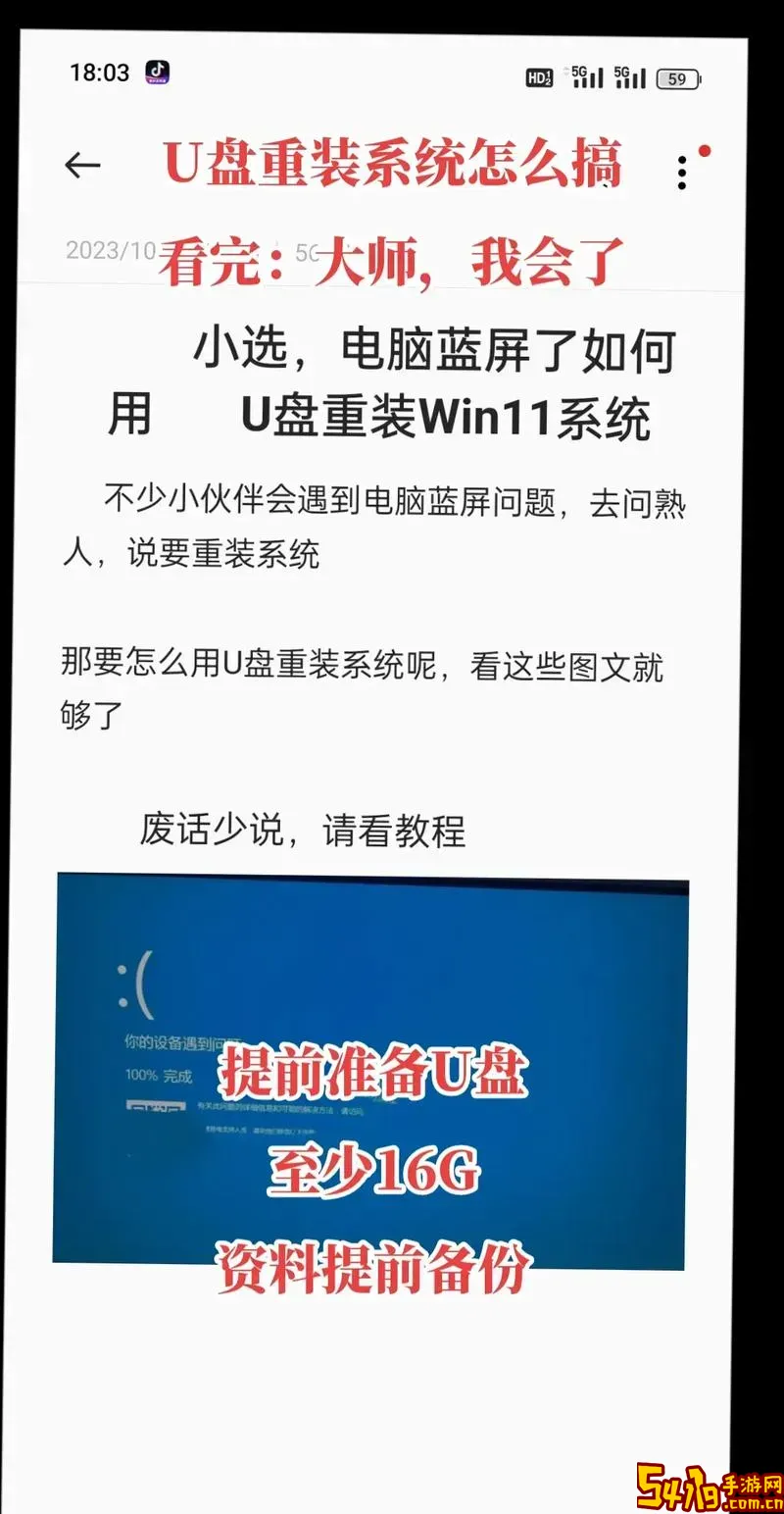
随着计算机的普及,系统问题时有发生,重装操作系统成为解决电脑运行缓慢、系统崩溃或病毒感染的常用方法。Win10作为微软最新的主流操作系统之一,性能稳定且兼容性良好,深受广大用户喜爱。本文将详细介绍利用U盘重装Win10系统的具体步骤及注意事项,帮助广大中国地区用户顺利完成系统重装。
一、准备工作
1. U盘准备:重装Win10系统首要工具是一个容量不低于8GB的U盘,建议使用知名品牌,确保读写速度和稳定性。
2. 下载Win10镜像:访问微软官方网站(https://www.microsoft.com/zh-cn/software-download/windows10),下载最新的Win10系统镜像(ISO文件),以保证系统的安全与完整性。
3. 制作启动U盘:需要借助工具将ISO镜像写入U盘,常用工具包括“微软官方媒体创建工具”(Media Creation Tool)或第三方工具如“Rufus”,这些工具操作简单,支持中文界面。
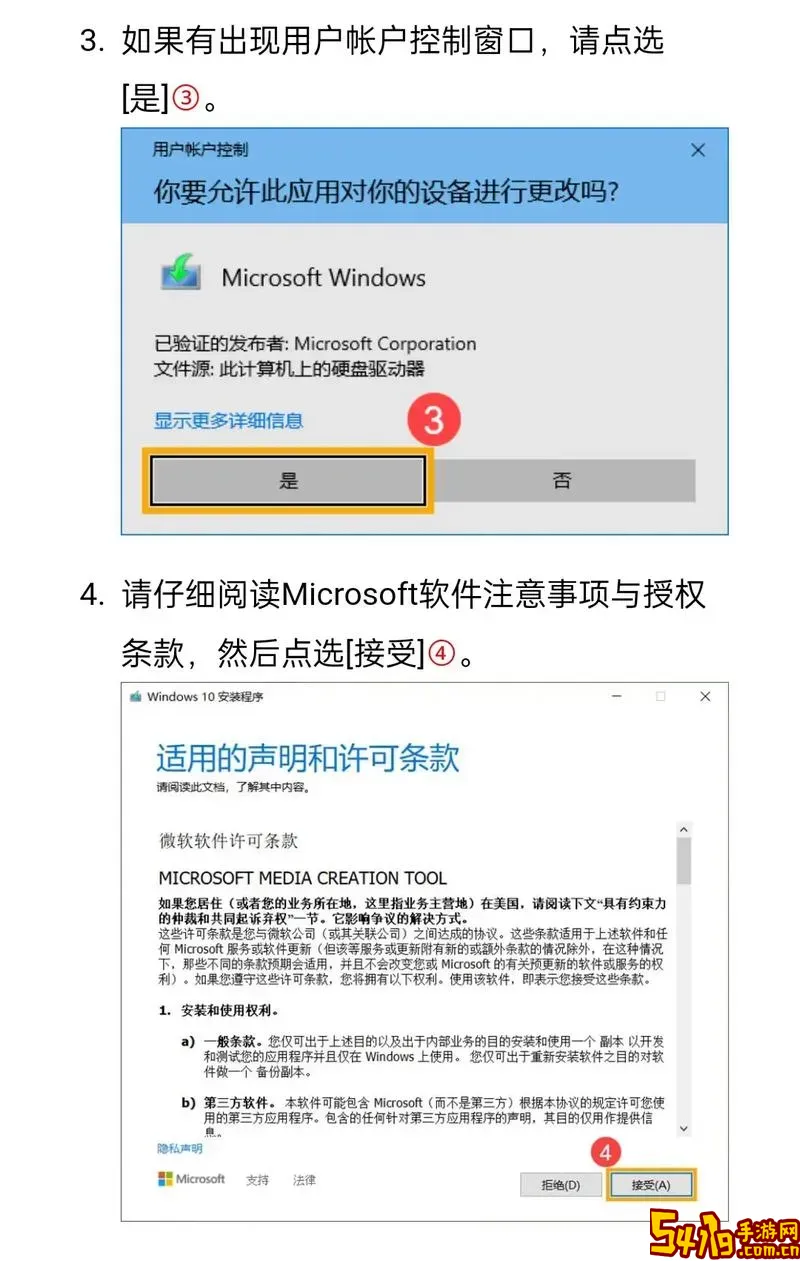
二、制作启动U盘的详细步骤
1. 插入U盘,备份重要数据,制作过程会格式化U盘。
2. 运行“媒体创建工具”,选择“为另一台电脑创建安装介质”,选择语言、版本为Windows 10,体系结构选择64位(大部分现代电脑支持)。
3. 选择U盘作为介质,程序自动下载系统文件并写入U盘,完成后U盘即变成启动盘。如果使用Rufus,选择镜像文件,分区类型一般选择GPT,目标系统选择UEFI(现代计算机通用),点击开始写入。
三、设置电脑从U盘启动
不同品牌品牌电脑快捷进入启动项方法如下:
- 联想:开机时连续按F12
- 戴尔:开机按F12
- 华硕:开机按Esc或F8
- 惠普:开机按F9
如果以上方法无效,需进入BIOS/UEFI设置,将启动顺序调整为U盘优先。进入BIOS方法一般为开机按Del、F2或Esc键,具体根据电脑型号不同略有差异。
四、开始安装Win10系统
1. 进入安装界面后,选择语言、时间和键盘布局,点击“下一步”。
2. 点击“现在安装”,输入产品密钥(如果没有,可以选择稍后激活)。
3. 选择“自定义安装”,这是全新安装的方法,可以格式化C盘,清除旧系统。
4. 选择系统盘(一般为C盘),点击“格式化”后再点击“下一步”,安装程序开始复制文件,自动完成安装过程。
五、安装完成和后续设置
安装完成后,电脑将自动重启,进入Win10初始设置界面,包括地区选择、账户登录、网络连接及隐私权配置等。建议连接网络以便激活系统和安装更新。
安装完毕后,可以根据需求安装驱动程序,尤其是显卡、声卡和网卡驱动,确保电脑硬件正常运行。官方驱动网站或电脑制造商官网能提供对应驱动下载。
六、常见问题与注意事项
1. U盘启动无响应:确认启动顺序是否正确,确认U盘制作是否成功。
2. 产品密钥问题:购买正版Win10或使用数字授权账号,避免激活失败。
3. 数据备份:重装系统会清除系统盘数据,务必提前备份重要文件。
4. 兼容性问题:部分老旧电脑可能需安装特定版本Windows 10,或者更新BIOS版本才能支持。
总结:利用U盘重装Win10系统是一项非常实用的技能,尤其适合系统崩溃或需要彻底清理电脑环境时使用。通过以上步骤,即使是一般用户也能独立完成系统重装,恢复电脑的流畅与稳定。牢记备份数据、下载官方镜像和正确设置启动顺序是成功重装的关键。在中国地区,随着各大品牌电脑及硬件的普及,Win10系统使用更为广泛,合理利用U盘重装方法,无疑能提升日常电脑维护效率,确保工作和生活顺利进行。